צילמת סרטון משפחתי מהנה בפורמט MPG במצלמה שלך. אתה מתכנן לשתף אותו עם קרובי משפחה וחברים שמשתמשים בעיקר במכשירי אפל, כמו אייפון ואייפד. עם זאת, יש מלכוד - מכשירי אפל אלה מעדיפים סרטונים בפורמט M4V עבור חווית ההשמעה הטובה ביותר.
איך יכולת המרת MPG ל-M4V פורמט כדי להבטיח שכולם יוכלו ליהנות ממנו בצורה חלקה במכשירי Apple שלהם? הכתבה הזו תעזור לך בזה. זה יציג שתי שיטות שונות להשגת המשימה שלך. ללא עיכובים נוספים, בדוק את החלקים הבאים.
חלק 1. המר MPG ל-M4V ב-Mac
האם אתה מחפש דרך קלה להמיר קבצי וידאו MPG שלך לפורמט M4V במחשב ה-Mac שלך? ממיר וידאו AVAide הוא הכלי המושלם לעבודה! זה נועד להיות ידידותי למשתמש, מה שהופך את תהליך ההמרה לנוח, גם אם אינך מתמצא בטכנולוגיה. זה מאפשר לך להמיר סרטוני MPG לפורמט M4V כדי להפעיל אותם במכשירי Apple שלך כמו iPhone, iPad או אפילו Apple TV.
חוץ מזה, אתה יכול לשנות את הגדרות הווידאו והשמע בהתאם לדרישות שלך. לכן, אתה יכול לקבל את הפלט האיכותי שמגיע לך. החלק המרשים הוא שהוא מציע פונקציונליות עריכה כדי לחדד את המראה של הסרטון שלך. אכן, AVAide Video Converter יכול לעשות הרבה קסם לסרטון שלך לפני המרתו.
- זה יכול לשנות את הסרטונים שלך מפורמט אחד לאחר.
- זה מאפשר למשתמשים להמיר סרטונים מרובים בבת אחת.
- זה מאפשר למשתמשים לשנות הגדרות וידאו, כגון רזולוציה, קצב סיביות וכו'.
- הוא מציע כלי עריכה כמו סיבוב, חיתוך, אפקטים, מסננים וכו'.
- הוא מספק אפשרויות לשיפור איכות הווידאו.
שלב 1הורד והתקן את AVAide Video Converter במחשב שלך כדי לקבל גישה מלאה.
שלב 2הפעל את התוכנית כדי להתחיל. פנה אל ה מֵמִיר לשונית. לאחר מכן, לחץ על (+) כדי להעלות את קובץ הווידאו MPG.
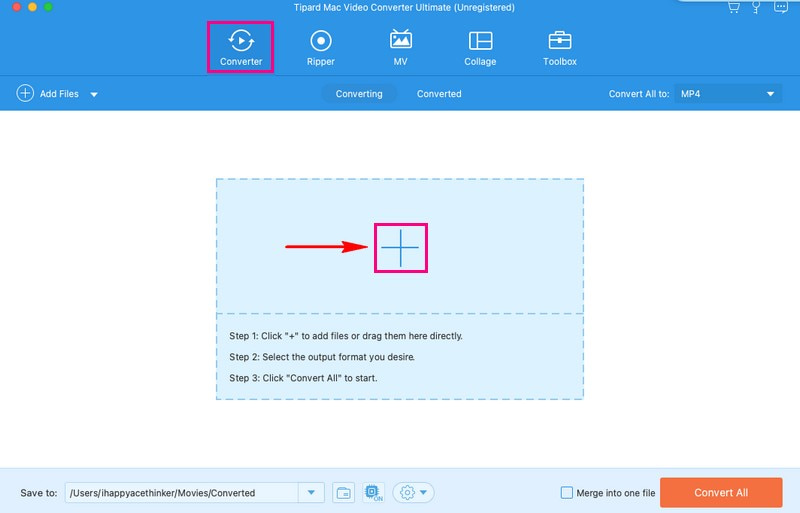
שלב 3לחץ על פּרוֹפִיל תפריט נפתח כדי לגשת לפורמטי הווידאו. תחת הכרטיסייה וידאו, חפש או חפש M4V פוּרמָט. ברגע שנמצא, בחר אותו.
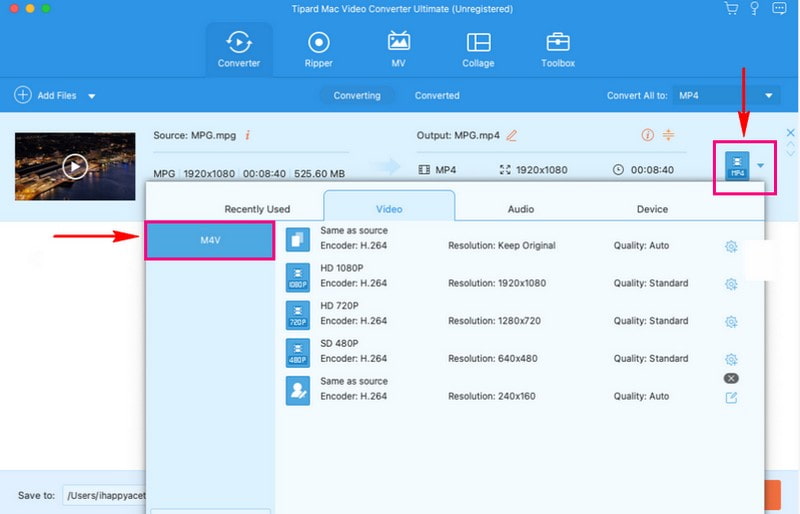
שלב 4אתה יכול להתאים אישית את הגדרות הווידאו והשמע בהתאם לדרישות שלך. כדי לעשות זאת, הקש על גלגל שיניים כפתור, ואתה טוב לשנות את ההגדרות המוצגות על המסך שלך.
תַחַת וִידֵאוֹ הגדרות, אתה יכול לשנות קוֹדַאִי, פתרון הבעיה, קצב סיביות, ו קצב פריימים. תַחַת שֶׁמַע הגדרות, אתה יכול לשנות קוֹדַאִי, עָרוּץ, קצב סיביות, ו קצב דגימה בהתבסס על ההעדפות שלך. ברגע שאתה מרוצה, לחץ על צור חדש לחצן כדי להחיל את השינויים.
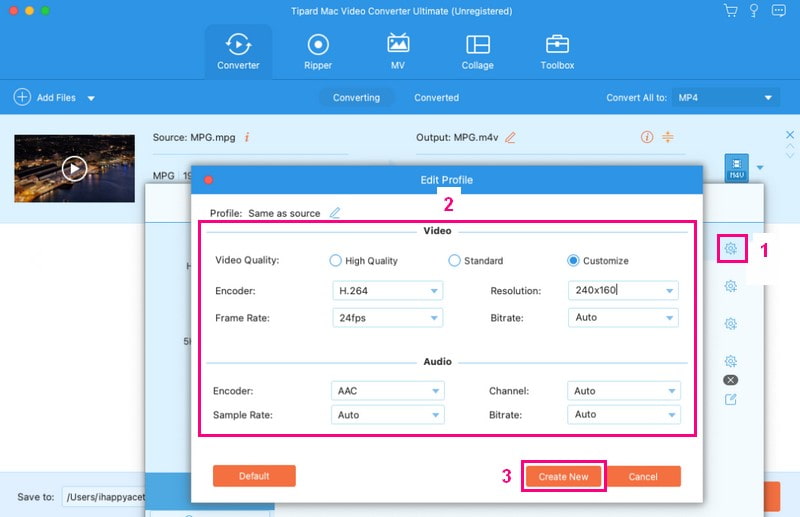
שלב 5אם אתה רוצה לערוך את הסרטון שלך, אתה יכול לעשות זאת על ידי לחיצה על שַׁרבִּיט לַחְצָן. אתה יכול לגשת ל סובב וחיתוך, אפקטים ומסננים, סימן מים, שֶׁמַע, ו כתוביות כאן. התחל לערוך לפי הצרכים או האהבה שלך. לאחר מכן, סמן את הלחצן אישור כדי להחיל את העריכות שאתה מבצע בסרטון שלך.
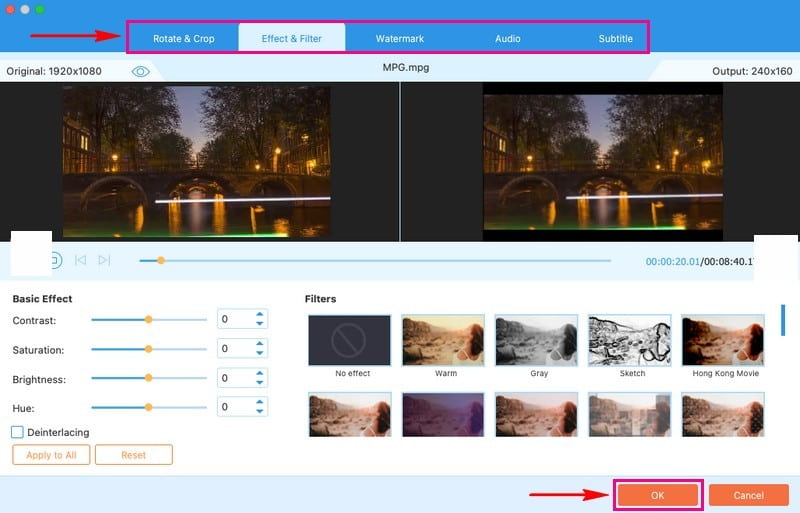
שלב 6לאחר התיישבות, לחץ על המר הכל לחצן להמרת וידאו MPG לפורמט M4V. לאחר מכן, הפלט שלך יישמר בכונן המקומי שלך.
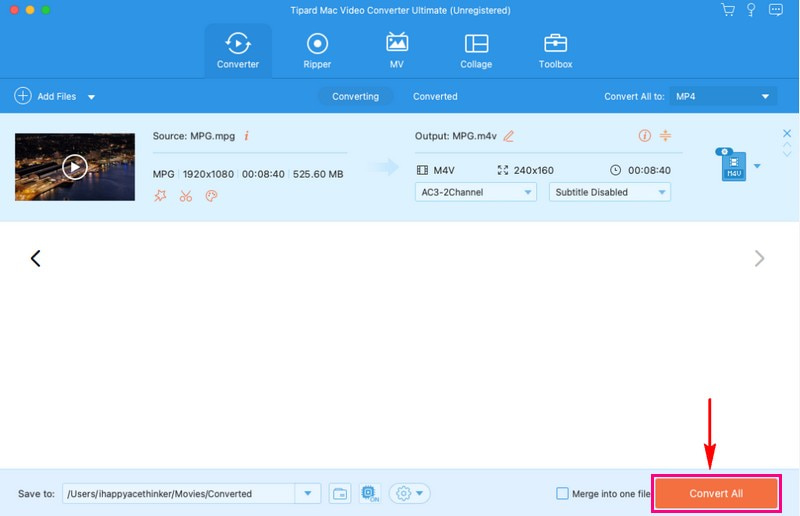
חלק 2. המר MPG ל-M4V בחינם
האם אתה צריך להמיר את קבצי הווידאו MPG שלך לפורמט M4V מבלי להתקין את התוכנית במחשב שלך? AVAide ממיר וידאו חינם באינטרנט הוא הפתרון שחיפשתם! זוהי בחירה נהדרת להמרת פורמט וידאו מהירה וללא טרחה.
AVAide Free Video Converter Online יכול לשנות בנוחות את סרטוני ה-MPG שלך לפורמט M4V. החלק הטוב ביותר הוא שאתה יכול לעשות זאת ישירות בדפדפן האינטרנט שלך מבלי להוריד או להתקין. אין צורך ברישום, ושום פרסומות לא מפריעות לך בזמן המרת הקבצים שלך. אין סימן מים נוסף או מגבלות קבצים, ואתה יכול להמיר מספר קבצים בו זמנית. ואכן, AVAide Free Video Converter Online הוא אחד מהממירים המובילים שתוכל לגשת אליהם באינטרנט.
הנה איך להמיר MPG ל-M4V בחינם באמצעות AVAide Free Video Converter Online:
שלב 1עבור אל האתר הרשמי של AVAide Free Video Converter Online לקבלת גישה מלאה.
שלב 2הקש על הוסף את הקבצים שלך כפתור בממשק הראשי כדי להעלות את סרטון ה-MPG שברצונך להמיר.
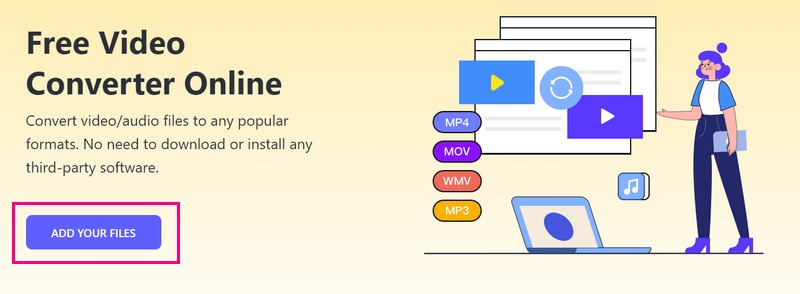
שלב 3בבקשה תבחר M4V מרשימת הפורמטים בחלק התחתון של החלון החדש שנפתח.
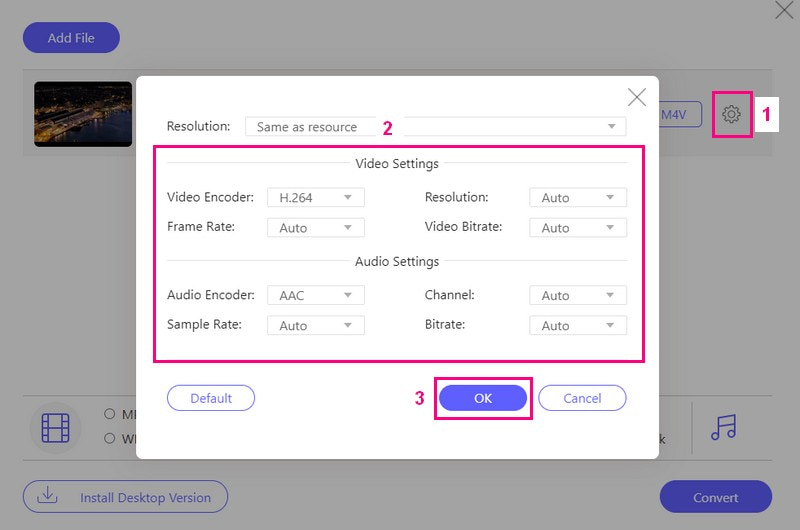
שלב 4אם ברצונך להתאים אישית את הגדרות הפלט של הווידאו שלך, לחץ על גלגל שיניים כפתור כדי לעשות זאת.
תַחַת וִידֵאוֹ הגדרות, אתה יכול לשנות את מקודד וידאו, פתרון הבעיה, קצב העברת וידאו, ו קצב פריימים. תַחַת שֶׁמַע הגדרות, אתה יכול לשנות את מקודד אודיו, עָרוּץ, קצב סיביות, ו קצב דגימה בהתבסס על הדרישות שלך. לאחר התייצבות, לחץ על בסדר לחצן כדי לשמור את השינויים.
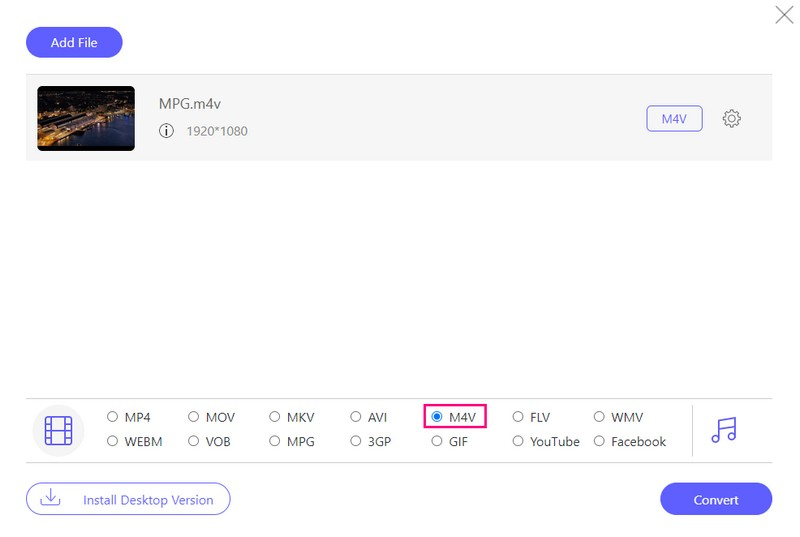
שלב 5ברגע שאתה מרוצה מהגדרות הפלט, אתה יכול ללחוץ על להמיר לַחְצָן. המרת MPG ל-M4V תתחיל. לאחר מכן, הפלט שלך יישמר בתיקייה המקומית שלך.
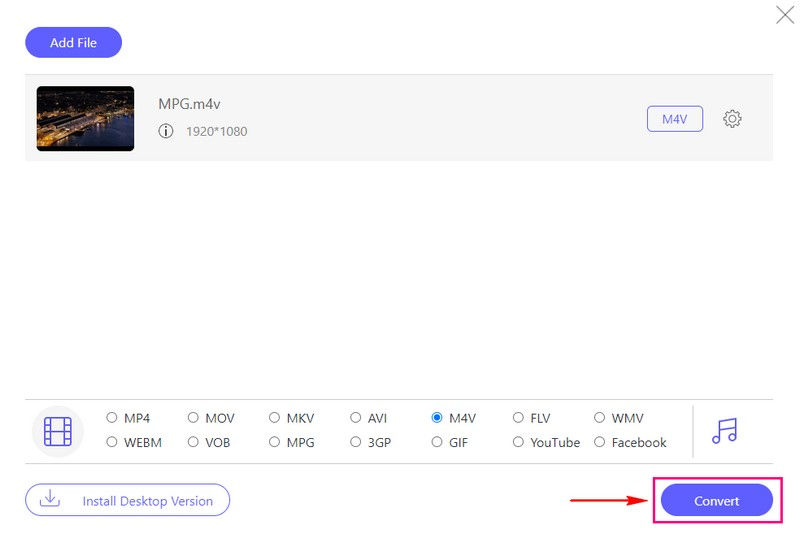
חלק 3. הבדלים בין MPG ל-M4V
הבה נחקור את ההבדלים העיקריים בין פורמטים של קבצי וידאו MPG ו-M4V:
סיומת קובץ
• MPG
סיומת הקובץ עבור MPG היא .mpg או .mpeg.
• M4V
סיומת הקובץ עבור M4V היא .m4v.
תְאִימוּת
• MPG
זה תואם באופן נרחב לנגני מדיה ולהתקנים שונים, כולל Windows ו-Mac.
• M4V
זה קשור קשר הדוק למכשירים ותוכנות של אפל. למרות שניתן לשחק בו במערכות Windows, הוא משמש בעיקר במערכת האקולוגית של אפל.
דְחִיסָה
• MPG
הוא משתמש בדרך כלל בשיטת דחיסת וידאו יעילה יותר המכונה MPEG-2, שהיא מצוינת לחיסכון במקום במכשיר שלך.
• M4V
הוא משתמש בדחיסת H.264 או AAC, שיכולה לספק איכות וידאו טובה תוך שמירה על גודל קובץ קטן יותר.
נוֹהָג
• MPG
הוא משמש בדרך כלל עבור תוכן וידאו כמו תוכניות טלוויזיה, סרטים וסרטונים מקוונים.
• M4V
זה משויך לעתים קרובות לחנות iTunes של אפל ולמכשירי אפל.
חלק 4. שאלות נפוצות לגבי המרת MPG ל-M4V
האם אני יכול להפעיל סרטוני M4V במכשירים שאינם של אפל?
אתה יכול לצפות בסרטוני M4V במחשב Windows ובטלפון אנדרואיד שלך עם נגני מדיה שעובדים עם M4V. אבל היזהר כי לסרטוני M4V מסוימים עשויים להיות כללים שמונעים ממך להעתיק או לשתף אותם.
האם יש הבדל באיכות הסרטון לאחר ההמרה?
איכות הסרטון תלויה בעיקר בבחירות שתבצעו תוך כדי שינויו. אתה יכול לגרום לזה להיראות טוב יותר או פחות טוב, תלוי מה אתה אוהב. בדרך כלל, קבצי M4V עדיין נראים טוב גם אם הם לא גדולים בגודלם.
האם יש מגבלות בעת המרת MPG ל-M4V?
כאשר אתה ממיר סרטוני MPG ל-M4V, אתה עלול לאבד כמה דברים מיוחדים ב-MPG. M4V הוא הטוב ביותר עבור דברים של אפל. בנוסף, אם לסרטון MPG שלך יש הגנה מיוחדת, ייתכן שהוא לא יעבוד עם ההמרה.
איזה פורמט נפוץ יותר עבור שירותי סטרימינג מקוונים ופלטפורמות וידאו?
MPG אינו משמש לעתים קרובות לצפייה בסרטונים מקוונים, כמו YouTube או Netflix. במקום זאת, פורמטים כמו MP4 ו-M4V נפוצים יותר לדברים מסוג זה.
האם ל-MPG ול-M4V יש הבדלים באיכות הווידאו?
M4V שומר לעתים קרובות על איכות וידאו טובה יותר עם גדלי קבצים קטנים יותר, מה שהופך אותו לבחירה מועדפת להפעלת וידאו באיכות גבוהה.
כאשר מחליטים אם להמיר MPG ל-M4V, יש לקחת בחשבון את הצרכים הספציפיים שלך ואת המכשירים שבהם אתה מתכנן להשתמש. לדרך קלה ויעילה להמיר את קבצי הווידאו שלך, אתה יכול לפנות אל AVAide Video Converter. זוהי תוכנית ידידותית למתחילים המאפשרת לך להמיר סרטונים בין פורמטים שונים עם הגדרות הניתנות להתאמה אישית כדי להתאים להעדפותיך. אם אתה מעדיף פתרון מקוון, AVAide Free Video Converter Online מציע את אותה נוחות ללא התקנת תוכנה.
ארגז כלי הווידאו המלא שלך התומך ב-350+ פורמטים להמרה באיכות ללא אובדן.



 הורדה מאובטחת
הורדה מאובטחת


